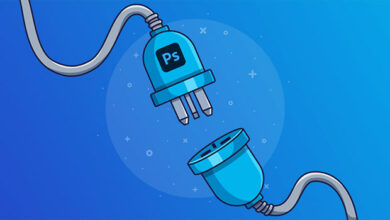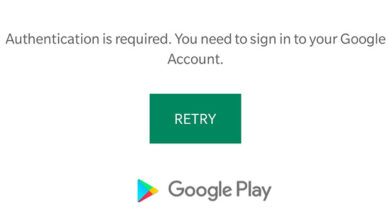راهنما قدم به قدم حل مشکل بکاپ واتساپ (آیفون و اندروید)
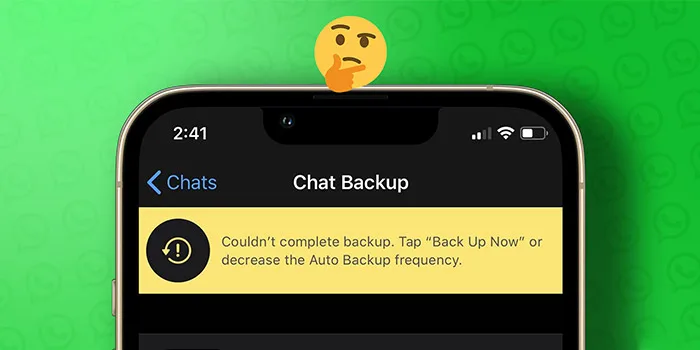
آیا می خواهید از چت WhatsApp خود نسخه پشتیبان تهیه کنید، اما دچار مشکل میشوید؟ 📂 در مطلب راهنما قدم به قدم حل مشکل بکاپ واتساپ آیفون و اندروید لینک 2 دانلودبه روش حل این مشکل خواهیم پرداخت.
رفع مشکل بکاپ نگرفتن واتساپ
Fixing the problem of not backing up WhatsApp
این یک مشکل رایج در بین کاربران واتس اپ است و پشتیبان گیری چت واتس اپ بیش از حد طولانی، می تواند ناشی از مشکلات مختلفی باشد. در این مطلب، تکنیک های عیب یابی برای این مشکل را توضیح خواهیم داد.
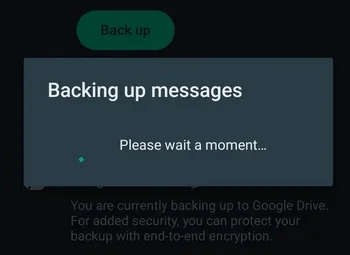
پشتیبان گیری واتس اپ چقدر طول می کشد؟
WhatsApp هر روز در یک زمان خاص از مکالمه های چت شما نسخه پشتیبان تهیه می کند. میتوانید از دادههای WhatsApp خود در Google Drive یا iCloud نسخه پشتیبان تهیه کنید، سپس WhatsApp به طور خودکار یک نسخه از دادههای شما را در یکی از این سرویسهای ابری و یک نسخه دیگر را در حافظه داخلی گوشی شما ذخیره میکند. با Google Drive و iCloud، میتوانید بازه زمانی که واتساپ از دادههای چت شما پشتیبان گیری می کند را انتخاب کنید. برای این کار باید یکی از ۴ گزینه زیر را انتخاب کنید:
- Never (هرگز)
- Only when I tap Back up (فقط وقتی میخواهم پشتیبان گیری شود)
- Daily (روزانه)
- Weekly (هفتگی)
- Monthly (ماهانه)
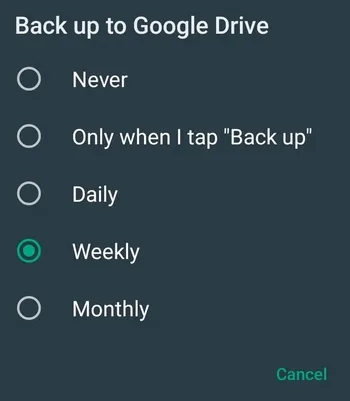
آنچه باید در این مورد بدانید:
با انتخاب هر یک از این گزینه ها در حقیقت انتخاب می کنید با چه فاصله زمانی از داده های شما پشتیبان گیری شود. برخی دیگر از گزینههای پشتیبانگیری که میتوانید آنها را تغییر دهید، گزینه های Back up using cellular (پشتیبان گیری با استفاده از تلفن همراه) و Include videos (ویدیو ها هم شامل میشود) هستند. برای یافتن همه این تنظیمات، برنامه WhatsApp را در تلفن هوشمند خود باز کنید و مسیر More options > Settings > Chats > Chat backup را دنبال کنید.
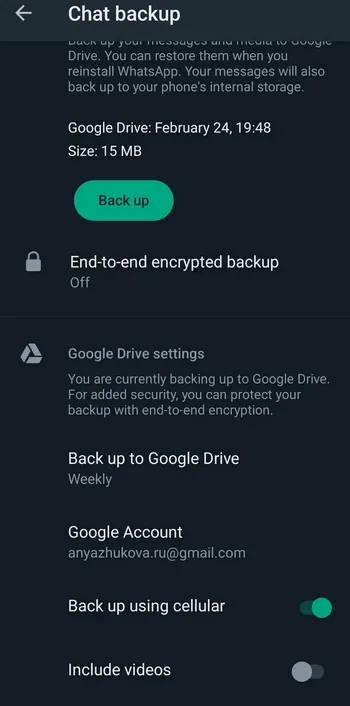
پشتیبانگیری از دادههای چت WhatsApp به شما کمک میکند از هرگونه از دست دادن داده جلوگیری کنید و هنگام جابهجایی از iPhone بهAndroid ، Android به Android، یا iPhone به iPhone، سابقه چت WhatsApp را با خیال راحت انتقال دهید. وقتی از تلفن جدیدی استفاده میکنید، میتوانید نسخه پشتیبان WhatsApp را بازیابی کنید و بدون از دست دادن اطلاعات خود از برنامه استفاده کنید.
بنابراین حالا چه عواملی باعث تاخیر یا جلوگیری از این فرآیند پشتیبان گیری واتس اپ می شود؟ به جای تلاش برای مشخص کردن علت مشکل بک آپ گیری واتساپ، با استفاده از روش های زیر، یک به یک عیب یابی کنید تا ببینید آیا یکی از این موارد مشکل را حل می کند یا خیر؟
نحوه برگرداندن بکاپ واتساپ در اندروید
قبل از هر چیز در اندروید مطمئن شوید که اتصال اینترنتی پایداری دارید (ترجیحاً یک شبکه Wi-Fi قوی) و همچنین حساب واتس اپ شما به یک حساب فعال Google متصل است. میتوانید آن را در Chat Backup Settings واتساپ در زیر Account بررسی کنید. در ادامه به دلیل بکاپ نگرفتن واتساپ در اندروید خواهیم پرداخت:
۱- برنامه را مجددا راه اندازی کنید
اگر WhatsApp chat history شما در حال پشتیبان گیری گیر کرده باشد، این احتمال وجود دارد که کلاینت WhatsApp نیز گیر کرده باشد. اولین چیزی که توصیه می کنیم این است که برنامه را مجدداً راه اندازی کنید و پشتیبان گیری را دوباره اجرا کنید.
برای راه اندازی مجدد برنامه، ابتدا همه برنامه های در حال اجرا در دستگاه اندروید خود را باز کنید. نحوه انجام این کار به مدل اندروید شما بستگی دارد. برای مثال، میتوانید این کار را با انتخاب نماد مربع کوچک در گوشه سمت چپ پایین یا کشیدن انگشت از پایین صفحه به بالا انجام دهید.
سپس، برنامه WhatsApp را پیدا کنید و آن را از روی صفحه به کنار بکشید تا کاملا بسته شود.
واتس اپ را مجدداً راه اندازی کنید و سعی کنید دوباره از اطلاعات خود نسخه پشتیبان تهیه کنید.
۲- فیلم ها را از پشتیبان بخش گیری حذف کنید
اگر ویدیوهای زیادی وجود دارد که با سایر کاربران در واتس اپ رد و بدل کرده اید، این می تواند دلیل مشکل برنامه برای تکمیل پشتیبان گیری باشد. ویدیوهای WhatsApp فضای ذخیرهسازی زیادی را اشغال میکنند و ممکن است پشتیبانگیری شما را دچار مشکل کند.
برای مشکل بکاپ گیری واتساپ، واتس اپ را راه اندازی کنید و تنظیمات واتس اپ را باز کنید. سپس مسیر Settings > Chats > Chat backup را دنبال کنید. به پایین اسکرول کنید و گزینه Include videos را غیرفعال کنید.
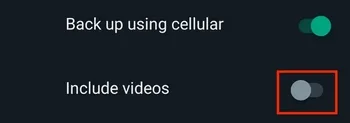
۳. برای حل مشکل بکاپ واتساپ کش واتساپ را پاک کنید
هنگامی که برنامه مقدار زیادی حافظه پنهان را در خود جمع می کند، می تواند مشکلاتی را در بارگیری های برنامه و ایجاد نسخه پشتیبان از چت ایجاد کند. پاک کردن کش می تواند به رفع این مشکل کمک کند. برای حل مشکل بکاپ گرفتن واتساپ، مراحل زیر را دنبال کنید:
به حافظه گوشی خود بروید.
در اینجا لیستی از برنامه های نصب شده روی گوشی خود را مشاهده خواهید کرد. WhatsApp را پیدا کنید و سپس روی آن کلیک کنید.
دکمه Clear Cache را جستجو کنید و روی آن ضربه بزنید تا کش برنامه پاک شود.
۴- برای حل مشکل بکاپ واتساپ برنامه بتا WhatsApp را ترک کنید
کاربران واتس اپ اندروید می توانند از برنامه بتای WhatsApp استفاده کنند. این برنامه به شما امکان می دهد قبل از انتشار رسمی به آپدیت های جدید دسترسی داشته باشید و آنها را آزمایش کنید.
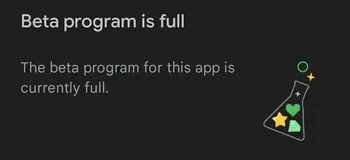
با این حال، نسخه بتا برنامه گاهی اوقات ممکن است تاخیر در لود داشته باشد و باعث مشکلاتی مانند گیر کردن نسخه پشتیبان چت WhatsApp شود. سعی کنید از برنامه بتا خارج شوید تا ببینید آیا این کار باعث بهبود تجربه در گوشی هوشمند شما می شود یا خیر.
۵- نسخه پشتیبان قدیمی را از Google Drive حذف کنید
اگر قبلاً از چت های WhatsApp خود در حساب Google Drive خود نسخه پشتیبان تهیه کرده اید، ممکن است فایل های پشتیبان قدیمی باعث ایجاد مشکلاتی در آخرین نسخه پشتیبان شوند.
برای مدیریت فضای ذخیرهسازی، مراحل زیر را دنبال کنید.
در مرورگر خود، به وب سایت Google Drive بروید . از صفحه اصلی، روی نماد چرخ دنده در گوشه سمت راست بالای رابط ضربه بزنید.
این کار یک منوی کشویی را نشان می دهد. از این منو، تنظیمات را انتخاب کنید.
سپس به یک پنجره شناور دارای گزینه های Google Drive آورده می شوید. تب Manage Apps را در سمت چپ پنجره انتخاب کنید.
سپس همه برنامه های Google Drive را با عنوان cloud backup مشاهده خواهید کرد. در لیست برنامه هایی که می توانند به Drive دسترسی داشته باشند، به دنبال WhatsApp بگردید.
پس از مشاهده آن، روی دکمه کشویی OPTIONS در کنار آن کلیک کنید.
این کار گزینه disconnect from Drive را به شما نشان می دهد . برای حذف داده های خود کلیک کنید و برای رفرش وضعیت پشتیبانی خود، واتس اپ را قطع کنید.
۶- برای حل مشکل بکاپ واتساپ واتس اپ را به روز کنید
وقتی پشتیبانگیری از پیامهای واتساپ شما بیش از حد طول میکشد، ممکن است نسخه قدیمی برنامهای که از آن استفاده میکنید، علت بروز مشکل باشد. برای اطمینان از به روز بودن واتس اپ خود، مراحل زیر را دانلود کنید:
به فروشگاه Google Play بروید و روی عکس نمایه خود ضربه بزنید.
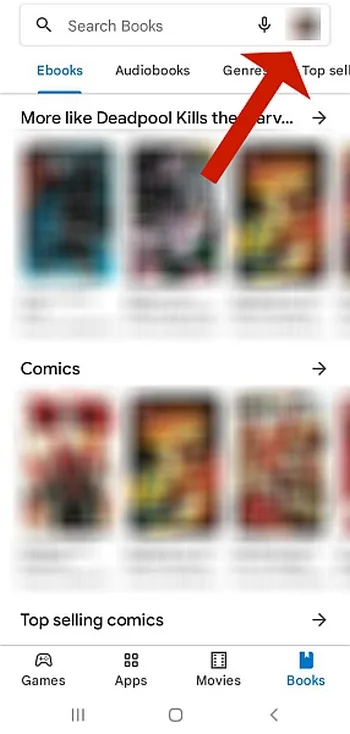
از میان گزینهها، Manage Apps and Devices را انتخاب کنید.
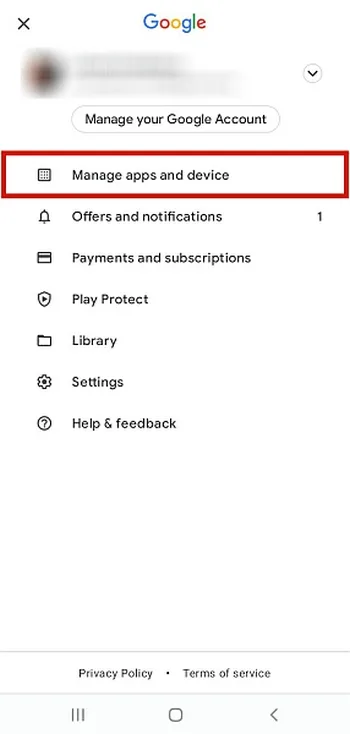
دو تب خواهید دید: Overview و Manage. Manage را انتخاب کنید.
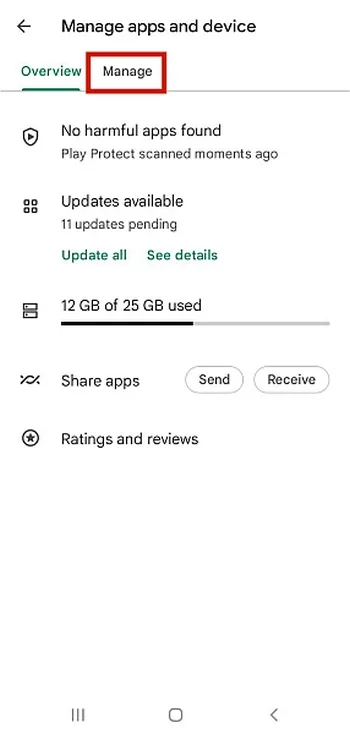
در اینجا لیستی از تمام برنامه هایی که در اندروید خود دارید را مشاهده خواهید کرد . همچنین می توانید روی دکمه Updates Available کلیک کنید تا ببینید واتس اپ نیاز به به روز رسانی دارد یا خیر.
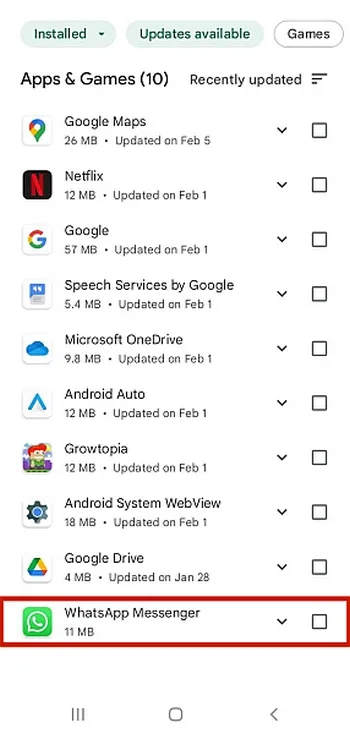
اگر نیاز به به روز رسانی بود، کافی است کادر را علامت بزنید و روی دکمه update در گوشه بالا سمت راست کلیک کنید.
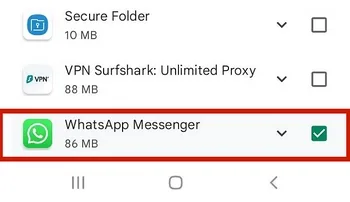
همچنین می توانید واتس اپ را جستجو کنید و ببینید آیا به روز رسانی دارد یا خیر.
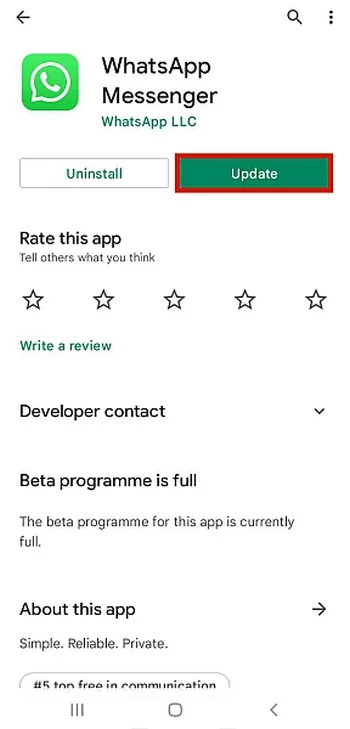
حتی میتوانید واتساپ را حذف کنید، آخرین نسخه را از پلی استور دانلود کرده و دوباره نصب کنید.
پس از به روز رسانی برنامه، واتس اپ را باز کنید تا ببینید آیا مشکل برطرف شده است یا خیر.
۷- برای حل مشکل بکاپ واتساپ Google Play Services را به روز کنید
اگر فکر می کنید یک خطای خارجی باعث ایجاد مشکل در برنامه WhatsApp شما می شود، می توانید Google Play Services را به روز کنید. حتی اگر مستقیماً از آن استفاده نمیکنید، این برنامه تقریباً بر روی تمام فرآیندهای مربوط به برنامه در تلفن شما تأثیر میگذارد. اگر قبلاً هرگز بهروزرسانیهای نرمافزاری برای Google Play Services را دانلود نکردهاید، ممکن است نسخه قدیمیای را استفاده کنید که باعث ایجاد مشکلاتی در سایر برنامهها در تلفن هوشمند شما شود.
برای به روز رسانی این برنامه، به فروشگاه Google Play بروید و Google Play Services را جستجو کنید. سپس گزینه Update را انتخاب کنید تا آخرین نسخه بارگیری شود. همچنین می توانید مراحل زیر را دانلود کنید:
به فروشگاه Google Play بروید و به Manage Apps and Devices بروید.
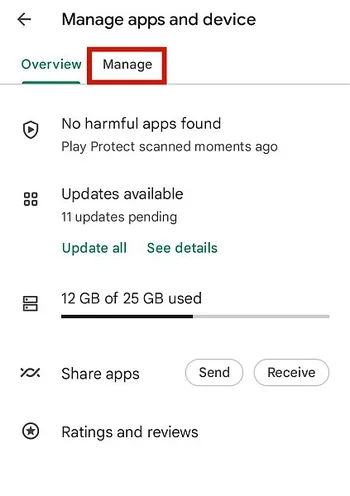
روی تب Manage ضربه بزنید و به دنبال دکمه Play Services بگردید. همچنین میتوانید به برگه Updates Available بروید تا ببینید آیا به بهروزرسانی نیاز دارد یا خیر.
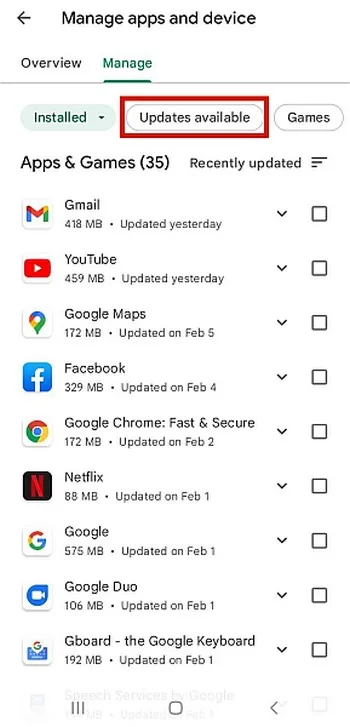
اگر از یک نسخه قدیمی استفاده می کنید، باید برنامه Google Play Services را در لیست ببینید. در این صورت، آن را انتخاب کنید و سپس روی دکمه Update کلیک کنید.
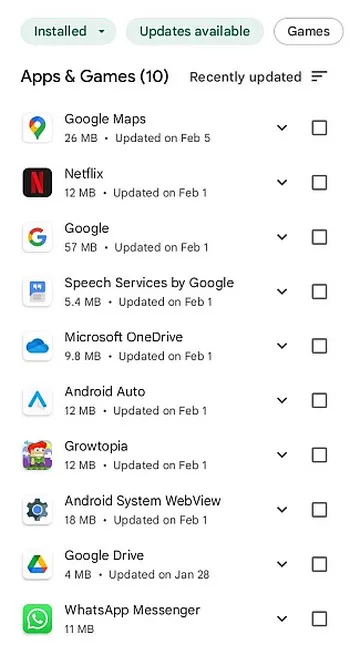
۸- برای حل مشکل بکاپ واتساپ دستگاه اندروید خود را مجددا راه اندازی کنید
یکی از راه حل های عمومی برای مشکلات جزئی تلفن هوشمند را امتحان کنید. راه اندازی مجدد تلفن هوشمند Android یک راه حل پرکاربرد است. این فرآیند سیستم عامل گوشی شما را تازه می کند و می تواند مشکلات مربوط به عملکرد را که باعث اختلال در برنامه های شما می شود، برطرف کند.
۹- برای حل مشکل بکاپ واتساپ اتصال حساب گوگل خود را بررسی کنید
حساب WhatsApp شما برای انجام پشتیبانگیری به یک حساب Google فعال نیاز دارد. یک مشکل در این قسمت می تواند باعث ایجاد مشکل در پشتیبان گیری Whatsapp شود.
برای انجام این کار، باید پیام رسان Whatsapp را باز کنید و اتصال آن به حساب Google یا Google Drive خود را بررسی کنید.
WhatsApp را از تلفن خود راه اندازی کنید و روی دکمه سه نقطه در گوشه سمت راست بالا ضربه بزنید.
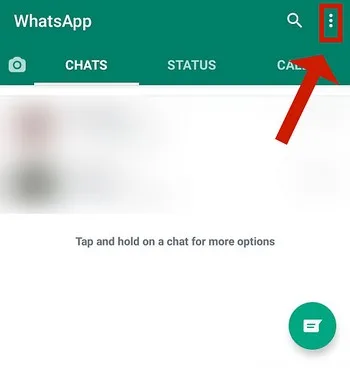
از منوی کشویی، روی Settings کلیک کنید.
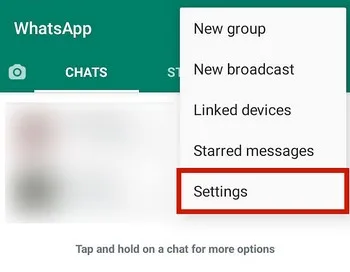
لیستی از گزینهها برای انتخاب وجود خواهد داشت روی Chats کلیک کنید.
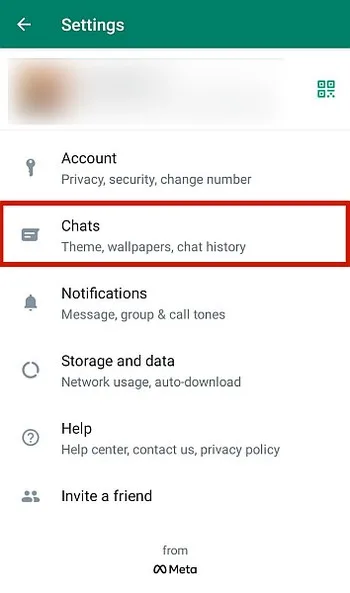
سپس Chat Backup را انتخاب کنید.
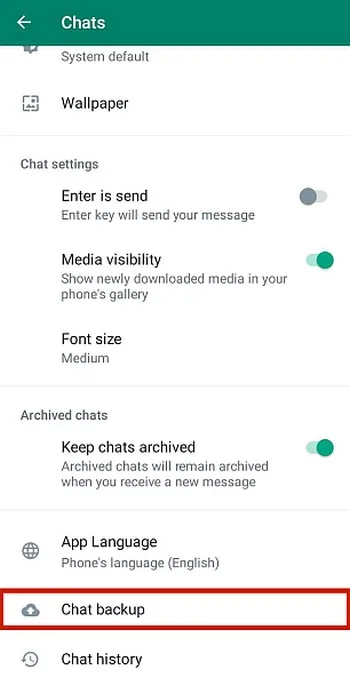
در اینجا، اکانت گوگل متصل به واتس اپ خود را خواهید دید. اگر یک اکانت ندارید، میتوانید روی آن کلیک کنید تا حساب خود را اضافه کنید.
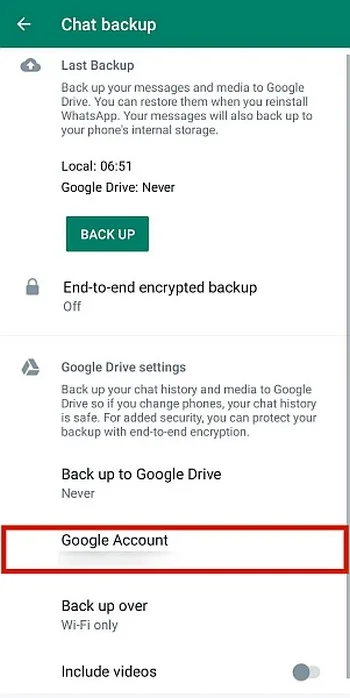
اگر یک حساب وجود دارد، بررسی کنید که آیا هنوز حساب فعال شماست یا آن را به یک حساب جدید تغییر داده اید.
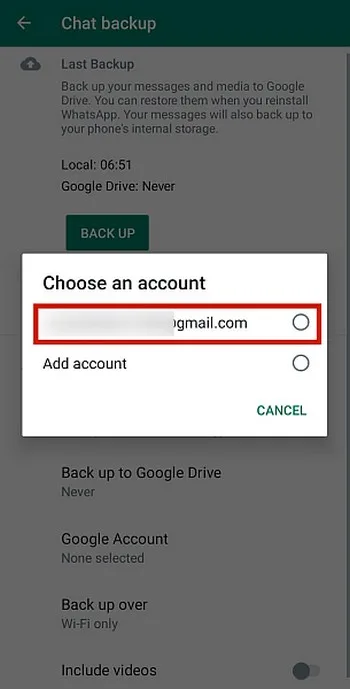
۱۰- دسترسی را حذف کنید و دوباره آن را اضافه کنید
اگر مراحل قبلی نتوانست مشکل را برطرف کند، می توانید سعی کنید دسترسی اعطا شده به WhatsApp را از تنظیمات حساب Google خود لغو کنید. پس از حذف دسترسی، آن را دوباره در تنظیمات برنامه اعطا کنید.
برای لغو دسترسی WhatsApp به Google Drive این دستورالعمل ها را دنبال کنید:
به تنظیمات حساب Google خود بروید .
در صورت لزوم وارد سیستم شوید و Security را از قسمت سمت چپ باز کنید.
به پایین پیمایش کنید و در زیر برنامه های شخص ثالث با دسترسی به حساب، مدیریت دسترسی شخص ثالث را باز کنید.
دسترسی به Google Drive برای WhatsApp را لغو کنید.
اکنون WhatsApp را در دستگاه خود باز کنید و به Settings > Chats > Chat backup بروید و روی حساب Google ضربه بزنید. به واتس اپ مجوز بدهید تا بتواند به گوگل درایو دسترسی داشته باشد.
دوباره سعی کنید پشتیبان بگیرید.
نحوه رفع طولانی مدت پشتیبان گیری واتساپ در iOS
اگر صاحب یک دستگاه iOS هستید و متوجه شده اید که نسخه پشتیبان چت واتس اپ شما گیر کرده است، تکنیک های زیر را برای رفع مشکل امتحان کنید:
۱- بررسی کنید که آیا فضایی در iCloud دارید یا خیر
مشکل بکاپ واتساپ ایفون شما ممکن است به این دلیل رخ دهد که فضای ذخیره سازی رایگان کافی در درایو iCloud خود ندارید. قبل از اینکه هر چیز دیگری را امتحان کنید، بررسی کنید چقدر فضای باقی مانده دارید. برای انجام این کار، مراحل زیر را دنبال کنید:
Settings را باز کنید و روی پروفایل اپل خود ضربه بزنید.
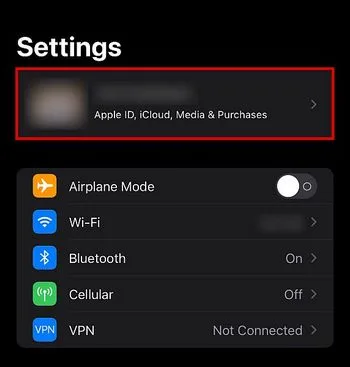
سپس iCloud را از لیست گزینه ها انتخاب کنید.
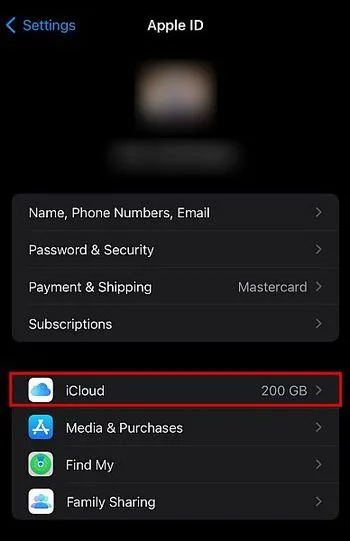
برای مشاهده جزئیات بیشتر استفاده از iCloud گزینه Manage Storage را انتخاب کنید.
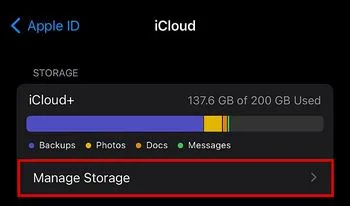
۲- یک نسخه پشتیبان در iCloud را حذف کنید
اگر قبلاً از دادههای واتساپ در حساب iCloud خود نسخه پشتیبان تهیه کردهاید، ممکن است مشکل بکاپ نگرفتن واتساپ ایفون مربوط به یان موضوع باشد. برای رفع سریع گیر کردن نسخه پشتیبان WhatsApp مراحل زیر را دنبال کنید:
با راه اندازی Settings و سپس ضربه زدن روی Profile به iCloud Storage بروید.
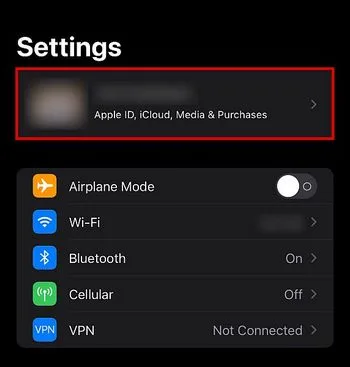
از میان گزینهها، iCloud را انتخاب کنید تا برنامههایی که در iCloud پشتیبان گیری میشوند را ببینید.
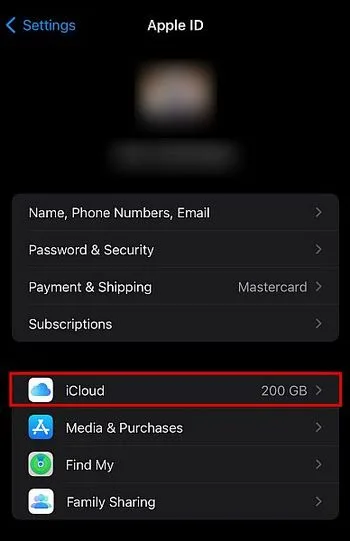
سپس باید یک دکمه تغییر وضعیت Backup را در کنار آیکون هر برنامه مشاهده کنید. WhatsApp را پیدا کنید و روی آن ضربه بزنید تا خاموش شود.
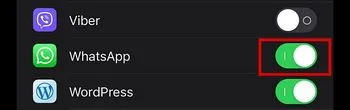
با انجام این کار، شما اساساً بک آپ قبلی چت واتس اپ را حذف می کنید تا فضایی برای یک نسخه جدید ایجاد کنید.
۳- بررسی کنید که آیا سرور iCloud کار می کند یا خیر
اگر چه بعید است، ممکن است سرورهای iCloud از کار افتاده باشند، که باعث ایجاد مشکل در پشتیبان گیری واتساپ شما می شود. اپل می تواند سرویس دهی iCloud را برای تعمیر و نگهداری و سایر مسائل متوقف کند، بنابراین این امکان ارزش بررسی دارد.
برای بررسی اینکه آیا سرور iCloud کار می کند، به صفحه آنلاین Apple System Status مراجعه کنید و ببینید که آیا سرورهای iCloud در حال حاضر فعال هستند یا خیر. اگر سرور ها در دسترس باشند، یک نقطه سبز در کنار آنها خواهید دید. اگر سرور خراب است، قبل از راهاندازی یک نسخه پشتیبان دیگر، صبر کنید تا دوباره در دسترس قرار گیرد.
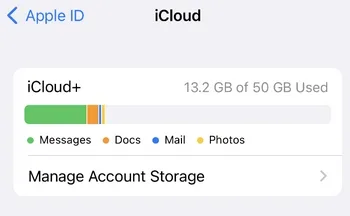
۴- Firmware را به روز کنید
اگر آیفون شما از نسخه قدیمی iOS استفاده می کند، می تواند منبع بسیاری از مشکلات و ارور های مختلف باشد. اگر از آخرین باری که سیستم عامل گوشی خود را بهروزرسانی کردهاید، مدتی میگذرد، قبل از اقدام به پشتیبانگیری از اطلاعات واتساپ برای بروزرسانی سیستم عامل خود، مراحل زیر را انجام دهید:
تنظیمات را اجرا کنید و روی General ضربه بزنید.
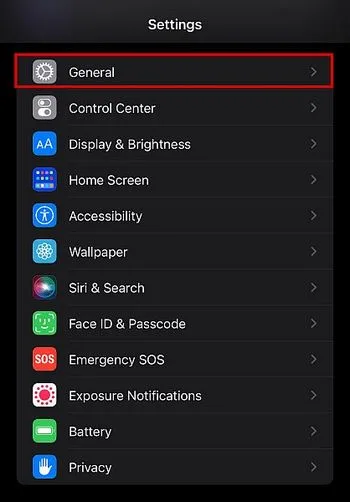
از میان گزینه ها، Software Update را انتخاب کنید.
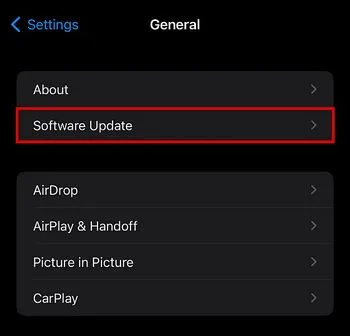
اگر گزینه ای وجود دارد، روی دکمه Download and Install کلیک کنید.
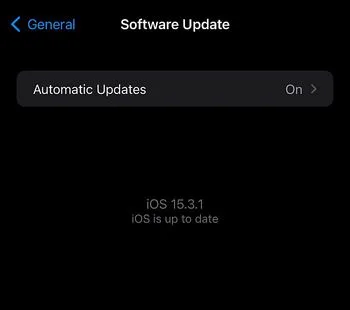
پس از آن، واتس اپ را باز کنید و ببینید که آیا مشکل پشتیبان گیری برطرف شده است یا خیر.
۵- تنظیمات شبکه را بازنشانی کنید
تنظیمات شبکه شما ممکن است بر کارایی WhatsApp نیز تأثیر بگذارد. ممکن است به طور تصادفی تنظیمات شبکه را بازنویسی کرده باشید، یا ممکن است شبکه ناپایدار یا قطع شده باشد. تنظیم مجدد تنظیمات شبکه به شما در رفع آن مشکل کمک می کند.
برای انجام این کار، Settings > General > Reset تلفن خود را باز کنید. Reset Network Settings را انتخاب کنید. سپس واتس اپ را دوباره باز کنید و مراحل پشتیبان گیری خود را ادامه دهید.
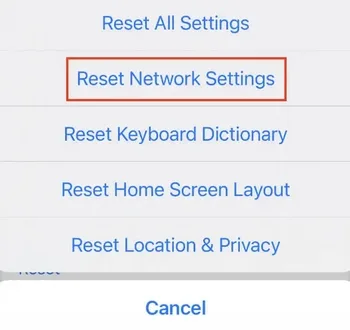
۶- تلفن خود را مجددا راه اندازی کنید
در نهایت، اگر به نظر می رسد هیچ چیز دیگری مشکل را حل نمی کند، می توانید آیفون خود را مجددا راه اندازی کنید. میتوانید یک راه اندازی ساده یا Soft Reset of Your Device را استفاده کنید و از شر داده های کش ناخواسته خلاص شوید. بسته به مدل آیفونی که از آن استفاده می کنید، راه های مختلفی برای راه اندازی مجدد آیفون وجود دارد.
سوالات متداول
آیا مشکل بکاپ نگرفتن واتساپ به نسخه برنامه مرتبط است؟
در برخی از موارد ممکن است نسخه واتساپی که از آن استفاده می کنید، قدیمی باشد و با آپدیت برنامه مشکل حب شود. همچنین حتی برخی از کارشناسان احتمال وجود مشکل در نسخه جدید را در نظر گرفته و استفاده از نسخه قدیمی تر از برنامه را راه حل مشکل می دانند!
آیا بک آپ گرفتن در واتساپ ضروری است؟
بر خلاف پیام رسان هایی مانند اینستاگرام و تلگرام، پیام های شما در واتساپ پس از گذشت زمان بدون بک آپ گیری حذف میشوند. بنابراین با استفاده از قابلیت پشتیبان گیری از داده های واتساپ میتوانید، داده های خود را در بازه های زمانی مشخص حفظ کرده و با نسخه پشتیبانی از آن ها در گوگل درایو داشته باشید.
چرا واتساپ داده ها را حذف می کند؟
واتساپ برای ذخیره داده ها از سرور های بزرگ داده استفاده می کند و با توجه به حجم بسیار زیاد داده ها حذف داده ها به واتساپ کمک می کند تا حد زیادی در هزینه های خود صرفه جویی کند.
جمع بندی
وقتی متوجه میشوید که نسخه پشتیبان چت واتساپ شما گیر کرده است، ممکن است به دلیل مشکلات متعددی از جمله نداشتن فضای کافی برای ذخیره نسخه پشتیبان جدید، مشکل ریستور نشدن واتساپ در ایفون، خطاهای شبکه، نرمافزار متناقض که مشکل ایجاد میکند، قدیمی بودن میانافزار گوشی شما باشد. و حتی برخی از خطاهای داخلی در برنامه WhatsApp می تواند موجب بروز مشکل بکاپ گرفتن واتساپ شود. در این مطلب به بررسی راه حل مشکل بکاپ واتساپ ایفون و اندروید پرداختیم.
نظرات و پیشنهادات شما؟
در این مطلب از لینک 2 دانلودحل مشکل بکاپ واتساپ را مورد بررسی قرار دادیم. امیدوارم این مطلب بر اطلاعات شما در این زمینه افزوده باشد. از دیدگاه ها و تجربه های شما در این زمینه استقبال می کنیم.